Win8系统中找不到宽带连接的解决方法
作者:深度技术员 文章来源:未知 发布时间:2018-01-19 18:43
通常我们要在电脑中上网的时候,就需要先进行宽带连接才可以,可是许多用户升级到win8系统之后,却找不到宽带连接,那么宽带连接在哪里呢,现在给大家分享一下Win8系统中找不到宽带连接的解决方法吧。
1、在Win8/8.1系统中,右击桌面右下角的宽带连接图标,选择“打开网络和共享中心”按钮;

2、在“网络和共享中心”选项卡中,选择“更改网络设置”下方的“设置新的连接或网络”按钮;
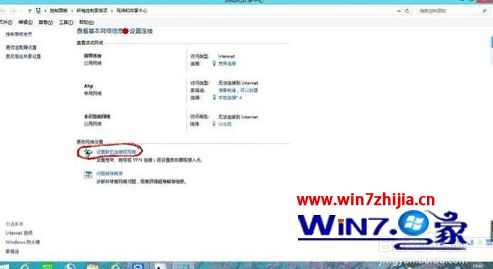
3、然后在“设置连接网络”对话框中选择“连接到Internet”并点击“下一步”按钮;
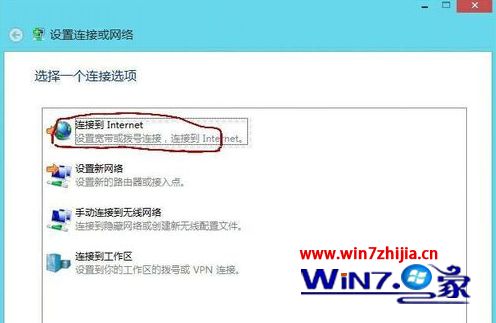
4、若你的电脑已经连上网了,则会出现如图界面;
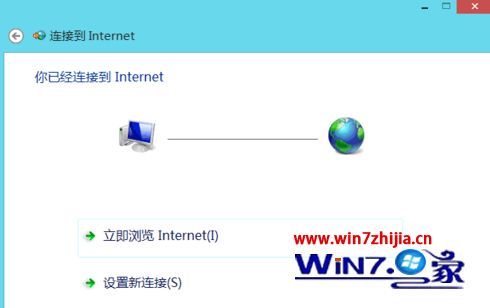
5、而正在进行新的宽带连接的朋友们,会出现如下界面,点击选择新的宽带连接;
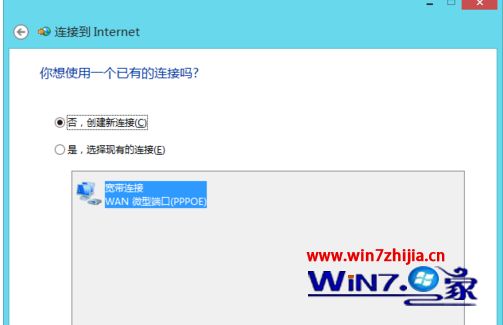
6、最后就是宽带账号与密码的填写了,把宽带商提供的帐号与密码填上就行了,连接名称随意填,填完信息点击“连接”就完成了。
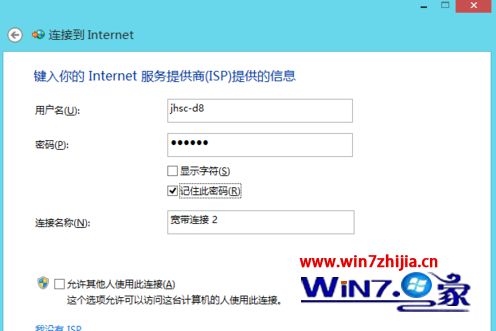
关于Win8系统中找不到宽带连接的解决方法就给大家介绍到这边了,有一样问题的用户们不妨可以参照上面的方法步骤来解决吧。



